PPT2010 2003课件制作培训教程
- 格式:ppt
- 大小:9.57 MB
- 文档页数:73

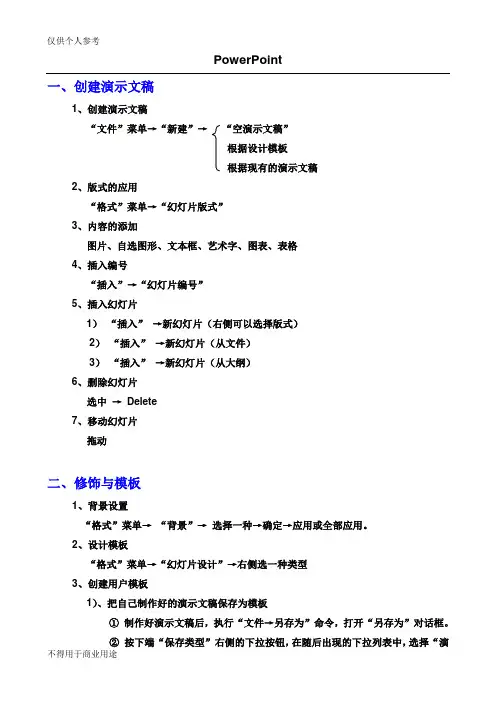
PowerPoint一、创建演示文稿1、创建演示文稿“文件”菜单→“新建”→“空演示文稿”根据设计模板根据现有的演示文稿2、版式的应用“格式”菜单→“幻灯片版式”3、内容的添加图片、自选图形、文本框、艺术字、图表、表格4、插入编号“插入”→“幻灯片编号”5、插入幻灯片1)“插入”→新幻灯片(右侧可以选择版式)2)“插入”→新幻灯片(从文件)3)“插入”→新幻灯片(从大纲)6、删除幻灯片选中→Delete7、移动幻灯片拖动二、修饰与模板1、背景设置“格式”菜单→“背景”→选择一种→确定→应用或全部应用。
2、设计模板“格式”菜单→“幻灯片设计”→右侧选一种类型3、创建用户模板1)、把自己制作好的演示文稿保存为模板①制作好演示文稿后,执行“文件→另存为”命令,打开“另存为”对话框。
②按下端“保存类型”右侧的下拉按钮,在随后出现的下拉列表中,选择“演示文稿设计模板(*.pot)”选项。
③为模板取名(如“常用演示.pot”),然后按下“保存”按钮即可。
2)、模板的调用①启动PowerPoint2002,执行“文件→新建”命令,展开“新建演示文稿”任务窗格②单击其中的“本机上的模板”选项,打开“模板”对话框,选中需要的模板,单击确定按钮。
4、母版的使用“母版”就是一种特殊的幻灯片,母版通常包括幻灯片母版、标题母版、讲义母版、备注母版四种形式。
幻灯片母版通常用来统一整个演示文稿的幻灯片格式,一旦修改了幻灯片母版,则所有采用这一母版建立的幻灯片格式也随之发生改变,快速统一演示文稿的格式等要素。
1)、建立幻灯片母版①“视图→母版→幻灯片母版”,进入“幻灯片母版视图”②右击“单击此处编辑母版标题样式”字符,在随后弹出的快捷菜单中,选“字体”选项,打开“字体”对话框。
设置好相应的选项后“确定”返回。
③然后分别右击“单击此处编辑母版文本样式”及下面的“第二级、第三级……”字符,仿照上面第③步的操作设置好相关格式。
④分别选中“单击此处编辑母版文本样式”、“第二级、第三级……”等字符,执行“格式→项目符号和编号”命令,打开“项目符号和编号”对话框,设置一种项目符号样式后,确定退出,即可为相应的内容设置不同的项目符号样式。
![Powerpoint2003培训教程[001]](https://uimg.taocdn.com/ce84bf93d1f34693daef3ea6.webp)
培训教程第一讲幻灯片简介及基本操作一.简介.简介:是由美国微软()公司推出的办公系列软件之一,演示文稿制作软件,是用于制作、维护和播放幻灯片的应用软件。
可以在幻灯片中输入和编辑文本、表格、组织结构图、剪贴画、图片、艺术字、公式等。
为加强演示效果,还可以在幻灯片中插入声音或视频等。
(演示文稿和幻灯片的区别).作用:一般用于辅助教学,报告,演讲,产品的展示、推销等。
.幻灯片的版本:、、、、.启动方法.退出方法:.窗口组成(口述)工作区:().左边:大纲窗格().右上方:幻灯片窗格().右下方:备注窗格二.视图方式.普通视图()().幻灯片视图:以缩略图的形式显示,便于观看幻灯片的设计效果。
一般用于添加删除幻灯片,移动复制幻灯片等。
().大纲视图:窗口较宽,方便输入和编辑演示文稿的内容,设置项目符号和编号,段落等.幻灯片浏览视图()在幻灯片浏览视图中幻灯片以缩略图的形式显示,方便添加、删除幻灯片,复制、移动幻灯片等。
.幻灯片放映视图()幻灯片放映视图中可以看到文字、时间、元素、动画、图形等在实际放映中看到的效果。
.备注页视图三.基本操作.新建演示文稿文件新建①.空演示文稿②.根据设计模板③.根据内容提示向导.选择幻灯片().单个幻灯片:单击选择().连续多个幻灯片:单击选择第一个幻灯片,按键单击最后一个().不连续多个:选择第一个,按键单击其它幻灯片.插入幻灯片().插入新幻灯片单击选择一个版式()().选择一张幻灯片,按回车键().单击工具栏“新幻灯片”按钮().格式幻灯片版式单击选择版式.移动幻灯片().选择要移动的幻灯片,编辑剪切,选择位置,编辑粘贴().在普通视图或幻灯片浏览视图中拖动选中的幻灯片.复制幻灯片().选择要移动的幻灯片,编辑复制,选择位置,编辑粘贴().在普通视图或幻灯片浏览视图中,按键拖动选中的幻灯片.删除幻灯片().选择幻灯片,编辑删除幻灯片().选择幻灯片,按键四.添加文本.在占位符中进行输入.利用大纲视图中进行输入().在大纲视图中定光标,输入内容,按回车键产生同一级别内容().按键可降低级别,按升级.利用文本框进行输入插入文本框水平(垂直)在工作区拖动出输入内容五.文本格式化.选定文本格式设置字体、字形、字号、颜色、效果等确定.利用格式工具栏六.间距设置选定文本格式行距.行距.段前.段后第二讲演示文稿的风格统一一.背景.格式背景单击下拉按钮选择背景颜色或填充效果单击应用或全部应用填充效果:().渐变().纹理().图案().图片二.配色方案.定义:背景,文本,线条,阴影等八种颜色的集合。
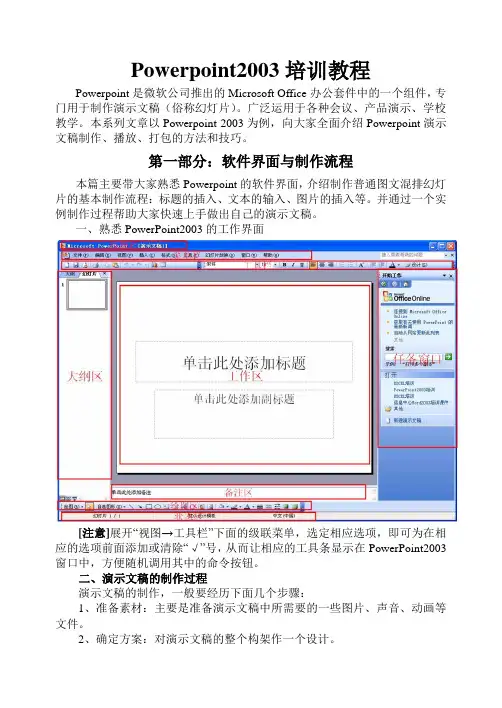
Powerpoint2003培训教程Powerpoint是微软公司推出的Microsoft Office办公套件中的一个组件,专门用于制作演示文稿(俗称幻灯片)。
广泛运用于各种会议、产品演示、学校教学。
本系列文章以Powerpoint 2003为例,向大家全面介绍Powerpoint演示文稿制作、播放、打包的方法和技巧。
第一部分:软件界面与制作流程本篇主要带大家熟悉Powerpoint的软件界面,介绍制作普通图文混排幻灯片的基本制作流程:标题的插入、文本的输入、图片的插入等。
并通过一个实例制作过程帮助大家快速上手做出自己的演示文稿。
一、熟悉PowerPoint2003的工作界面[注意]展开“视图→工具栏”下面的级联菜单,选定相应选项,即可为在相应的选项前面添加或清除“√”号,从而让相应的工具条显示在PowerPoint2003窗口中,方便随机调用其中的命令按钮。
二、演示文稿的制作过程演示文稿的制作,一般要经历下面几个步骤:1、准备素材:主要是准备演示文稿中所需要的一些图片、声音、动画等文件。
2、确定方案:对演示文稿的整个构架作一个设计。
3、初步制作:将文本、图片等对象输入或插入到相应的幻灯片中。
4、装饰处理:设置幻灯片中的相关对象的要素(包括字体、大小、动画等),对幻灯片进行装饰处理。
5、预演播放:设置播放过程中的一些要素,然后播放查看效果,满意后正式输出播放。
三、制作第一份演示文稿一份演示文稿通常由一张“标题”幻灯片和若干张“普通”幻灯片组成。
启动PowerPoint2003,执行“文件→保存”命令,打开“另存为”对话框(如下图),选定“保存位置”(①),为演示文稿取一个便于理解的名称(如“第一份演示文稿”②),然后按下“保存”(③)按钮,将文档保存起来。
[注意]为了防止或减少因特殊情况(死机、停电等)造成编辑工作损失,我建议大家在动手编辑文档前,先将这个空白文档保存起来。
[小技巧]1)以后在编辑过程中,通过按“Ctr l+S”快捷组合键,随时保存编辑成果。
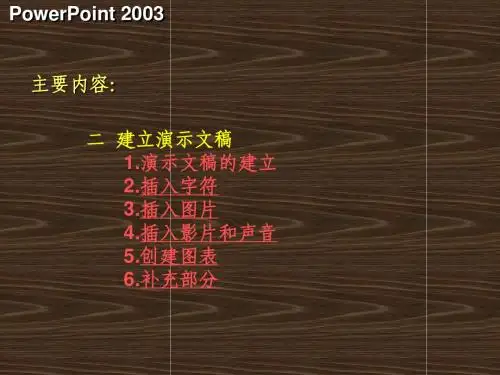
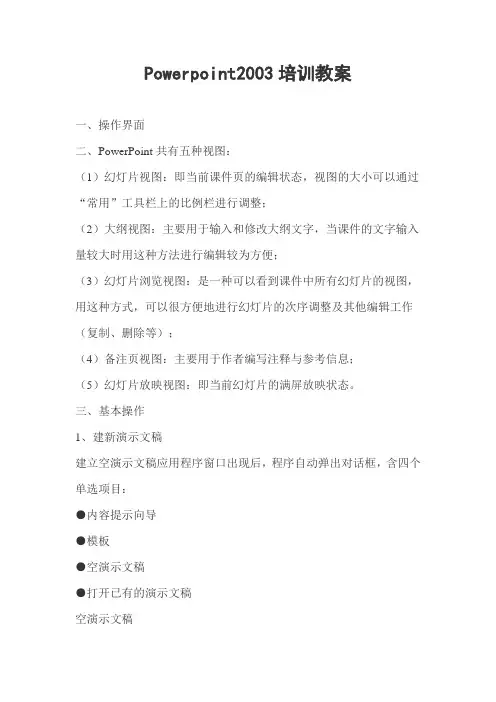
Powerpoint2003培训教案一、操作界面二、PowerPoint共有五种视图:(1)幻灯片视图:即当前课件页的编辑状态,视图的大小可以通过“常用”工具栏上的比例栏进行调整;(2)大纲视图:主要用于输入和修改大纲文字,当课件的文字输入量较大时用这种方法进行编辑较为方便;(3)幻灯片浏览视图:是一种可以看到课件中所有幻灯片的视图,用这种方式,可以很方便地进行幻灯片的次序调整及其他编辑工作(复制、删除等);(4)备注页视图:主要用于作者编写注释与参考信息;(5)幻灯片放映视图:即当前幻灯片的满屏放映状态。
三、基本操作1、建新演示文稿建立空演示文稿应用程序窗口出现后,程序自动弹出对话框,含四个单选项目:●内容提示向导●模板●空演示文稿●打开已有的演示文稿空演示文稿2、选择版式在任务窗格中选择幻灯片版式,也可单击“格式”菜单中的“幻灯片版式”命令,选择合适的板式。
3、输入文本普通文本用文本框、艺术字4、插入图形、图片、声音l声音:在幻灯片中插入声音有两种方法。
方法一:a.在幻灯片视图中,显示要添加音乐或声音的幻灯片。
b.在“插入”菜单中指向“影片和声音”,显示子菜单。
c.如果要从剪辑库插入声音,请单击“剪辑库中的声音”,再双击所需声音的图标。
d.如果要从其他位置插入声音,请单击“文件中的声音”找到包含此声音的文件夹,再双击所需声音文件。
e.在随后弹出的菜单中根据自己的需要选择“是”或“否”按钮。
方法二:a.在幻灯片视图中,显示要添加音乐或声音的幻灯片。
b.“幻灯片放映”“动作按钮”,显示可选的动作按钮,在此选扬声器。
c.选择单击时超级链接到的目标声音,也可以将声音播放的条件设置为鼠标从按钮上移过。
l影片剪辑:方法也有两种,与插入声音的两种方法类似。
l更多的对象使用“插入”菜单中的“对象”命令,可以插入种类更多的不同元素。
例如:可以将文件内容作为对象插入到演示文稿中。
5、插入表格、图表四、设计模板与背景1、选择设计模板单击“格式”菜单中的“幻灯片设计”命令,选择合适的模板,也可在幻灯片上单击右键,通过快捷菜单选择“幻灯片设计”命令,也可在任务窗格中选择设计模板。

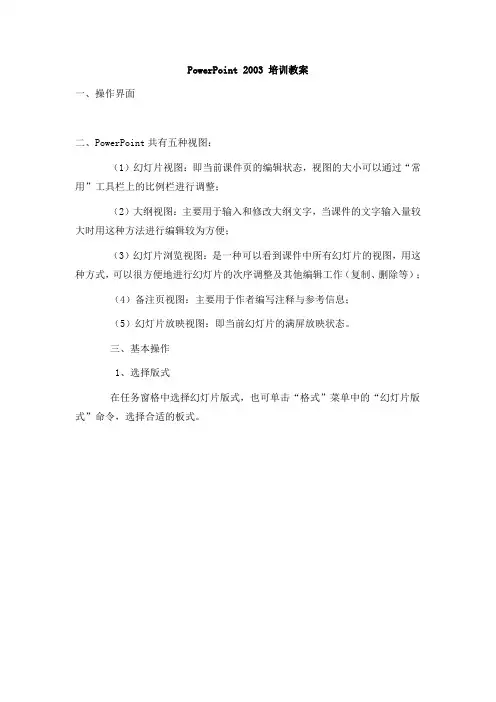
PowerPoint 2003 培训教案一、操作界面二、PowerPoint共有五种视图:(1)幻灯片视图:即当前课件页的编辑状态,视图的大小可以通过“常用”工具栏上的比例栏进行调整;(2)大纲视图:主要用于输入和修改大纲文字,当课件的文字输入量较大时用这种方法进行编辑较为方便;(3)幻灯片浏览视图:是一种可以看到课件中所有幻灯片的视图,用这种方式,可以很方便地进行幻灯片的次序调整及其他编辑工作(复制、删除等);(4)备注页视图:主要用于作者编写注释与参考信息;(5)幻灯片放映视图:即当前幻灯片的满屏放映状态。
三、基本操作1、选择版式在任务窗格中选择幻灯片版式,也可单击“格式”菜单中的“幻灯片版式”命令,选择合适的板式。
2、输入文本普通文本、艺术字3、插入图片四、设计模板与背景1、选择设计模板单击“格式”菜单中的“幻灯片设计”命令,选择合适的模板,也可在幻灯片上单击右键,通过快捷菜单选择“幻灯片设计”命令,也可在任务窗格中选择设计模板。
2、设置背景如果不想对课件页添加模板,而只是希望有一个背景颜色,可以按照下述任一方法进行。
(1)单击“格式”菜单中的“背景”命令,在“背景”对话框中,打开下拉列表框,或单击“其他颜色…”选择合适的颜色,也可以选择“填充效果”。
(2)在幻灯片的空白处单击鼠标右键,在弹出的菜单中选择“背景”命令,在“背景”对话框中,打开下拉列表框,或单击“其他颜色…”选择合适的颜色,也可以选择“填充效果”。
五、增删页面、调整页的次序1、增加页面2、删除页面3、调整页的次序六、幻灯片的放映设置动画效果一、PowerPoint动画基本特点第一,动画对象多样化。
包括文字、图形和图像等都可产生动画效果。
第二,动画动作丰富化。
第三,动画制作方法极其简单。
二、设置动画1、应用动画方案(1)先选定要应用预设动画的对象。
(2)再选择[幻灯片放映]/[动画方案]命令。
(3)从窗口中选择一种动画方案。
2、自定义动画(片内动画)(1)先选定要应用动画的对象。
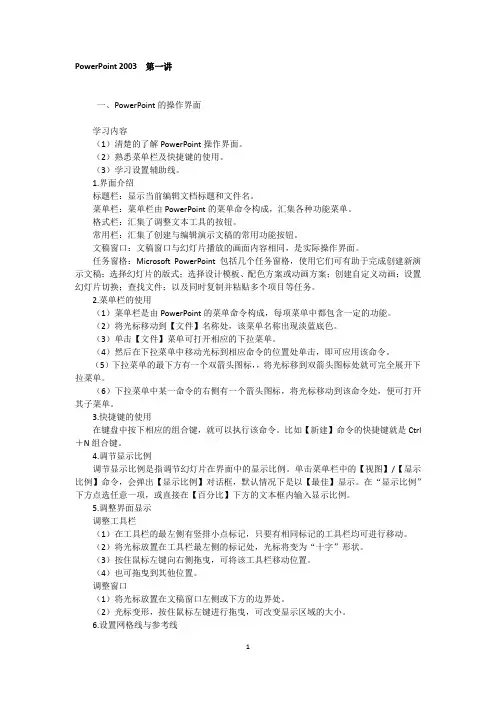
PowerPoint 2003第一讲一、PowerPoint的操作界面学习内容(1)清楚的了解PowerPoint操作界面。
(2)熟悉菜单栏及快捷键的使用。
(3)学习设置辅助线。
1.界面介绍标题栏:显示当前编辑文档标题和文件名。
菜单栏:菜单栏由PowerPoint的菜单命令构成,汇集各种功能菜单。
格式栏:汇集了调整文本工具的按钮。
常用栏:汇集了创建与编辑演示文稿的常用功能按钮。
文稿窗口:文稿窗口与幻灯片播放的画面内容相同,是实际操作界面。
任务窗格:Microsoft PowerPoint 包括几个任务窗格,使用它们可有助于完成创建新演示文稿;选择幻灯片的版式;选择设计模板、配色方案或动画方案;创建自定义动画;设置幻灯片切换;查找文件;以及同时复制并粘贴多个项目等任务。
2.菜单栏的使用(1)菜单栏是由PowerPoint的菜单命令构成,每项菜单中都包含一定的功能。
(2)将光标移动到【文件】名称处,该菜单名称出现淡蓝底色。
(3)单击【文件】菜单可打开相应的下拉菜单。
(4)然后在下拉菜单中移动光标到相应命令的位置处单击,即可应用该命令。
(5)下拉菜单的最下方有一个双箭头图标,,将光标移到双箭头图标处就可完全展开下拉菜单。
(6)下拉菜单中某一命令的右侧有一个箭头图标,将光标移动到该命令处,便可打开其子菜单。
3.快捷键的使用在键盘中按下相应的组合键,就可以执行该命令。
比如【新建】命令的快捷键就是Ctrl +N组合键。
4.调节显示比例调节显示比例是指调节幻灯片在界面中的显示比例。
单击菜单栏中的【视图】/【显示比例】命令,会弹出【显示比例】对话框,默认情况下是以【最佳】显示。
在“显示比例”下方点选任意一项,或直接在【百分比】下方的文本框内输入显示比例。
5.调整界面显示调整工具栏(1)在工具栏的最左侧有竖排小点标记,只要有相同标记的工具栏均可进行移动。
(2)将光标放置在工具栏最左侧的标记处,光标将变为“十字”形状。

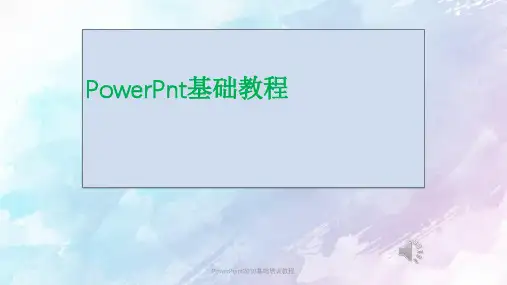
第一章认识PowerPoint 2003一、启动PowerPont 2003,认识工作界面认识标题栏、菜单栏、工具栏、大纲窗格、幻灯片工作区、任务窗格、备注编辑区、绘图工具栏、状态栏。
见下图:二、认识工作区选择视图/标尺、网格和参考线、显示比例。
三、使用PowerPont 2003的帮助功能。
遇到难题到PowerPont 2003的帮助中查找,也可以上网搜索。
第二章制作片头一、策划课件外观1、选择格式/幻灯片设计,选择课件模板。
2、选择格式/幻灯片版式,选择课件版式。
3、选择格式/背景,设置课件背景。
二、插入图片素材选择插入/图片/剪贴画,在剪贴画任务窗格搜索鹅的图片。
也可以插入电脑中保存的图片,插入/图片/来自文件。
编辑图片,重点:设置透明色。
三、插入和编辑艺术字选择插入/图片/艺术字,或单击绘图工具栏中“插入艺术字”按钮。
四、文字的录入与编排选择插入/文本框/水平,输入文字,在格式工具栏中设置文字。
五、添加背景音乐选择插入/影片和声音/文件中的声音,可插入声音文件格式有:WA V、WMA、MP3、MID等。
右击声音图标,设置背景音乐:音量、循环、隐藏声音图标。
六、保存课件1、选择文件/保存或另存为,输入文件名,单击保存。
2、自动保存课件:选择工具/选项,单击保存标签,设定时间间隔。
选中“嵌入TrueType字体”那么该课件在其他没有安装某种特殊字体的计算机上也能播放。
3、加密保存课件工具/选项,单击“安全性”标签,输入密码。
(注意自己不能忘记密码。
)作业:按上面的步骤制作《咏鹅》课件的片头。
附:《咏鹅》课件整体结构图第三章制作课件主控导航界面一、创建主控导航界面幻灯片1、打开“咏鹅.ppt”文件,选择插入/新幻灯片,插入6张新幻灯片。
2、插入卡通图片。
插入/图片/来自文件,文件路径:配套光盘/素材/ch4素材/导入. Gif)3、给图片添加标注文字。
选择绘图工具栏上的自选图形/标注,选择椭圆形标注,输入“导入”二字,宋体,字号18,颜色为黑色。